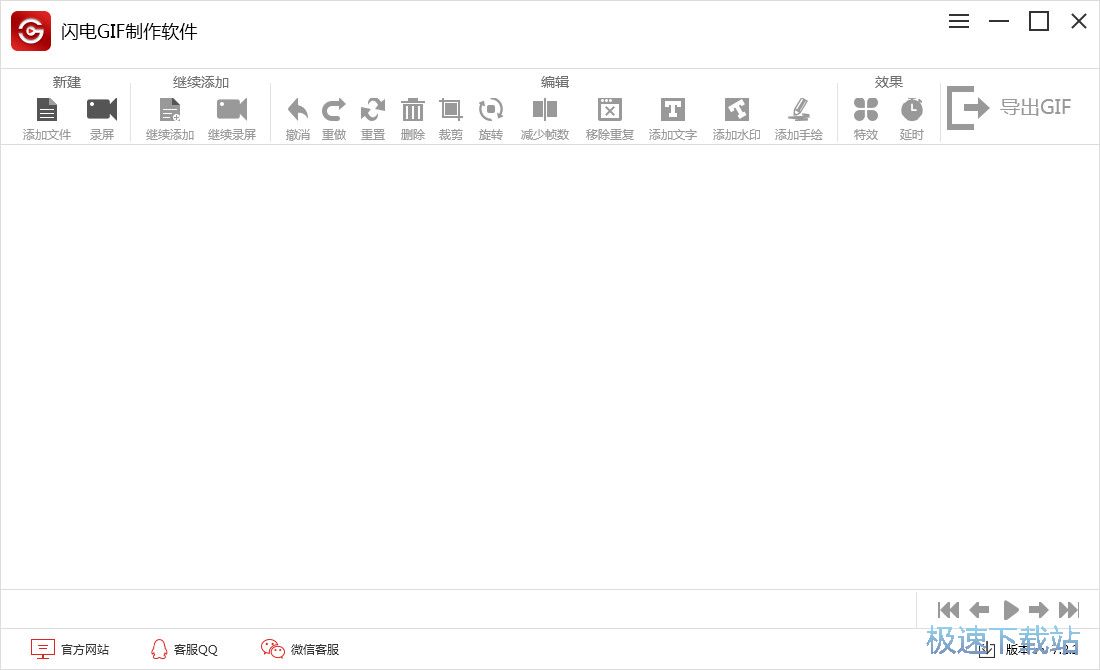闪电GIF制作软件官方下载使用教学
时间:2021-04-02 16:23:53 作者:无名 浏览量:59
闪电GIF制作软件是一款简单好用的GIF动画制作软件。闪电GIF制作软件支持电脑屏幕录制、视频、图片等文件转换生成GIF动态图片。同时闪电GIF制作软件还可对生成的GIF文件进行编辑调整;一键录制:屏幕录制,可调节录制帧数、窗口大小,使用窗口捕捉器快速获取窗口进行录制;闪电GIF制作软件可支持插入文字、logo图片、水印、手绘等
使用帮助
这是一款能够快速上手、界面布局简单、支持屏幕录制的GIF制作软件,帮您制作出高品质,高质量的GIF图。同时还可以导出AVI、PNG、PSD、压缩包等多种类型的文件,让您高效率、高质量的完成GIF制作。
当我们在网上看到喜欢的视频时,想转换成GIF动态图可以利用该软件进行转换,下面是详细的操作步骤,一起来学习学习吧!
操作步骤:
第一步、首先,打开软件后点击左上方的“新建”-“添加文件”,将需要转换成GIF动图的视频添加进来。
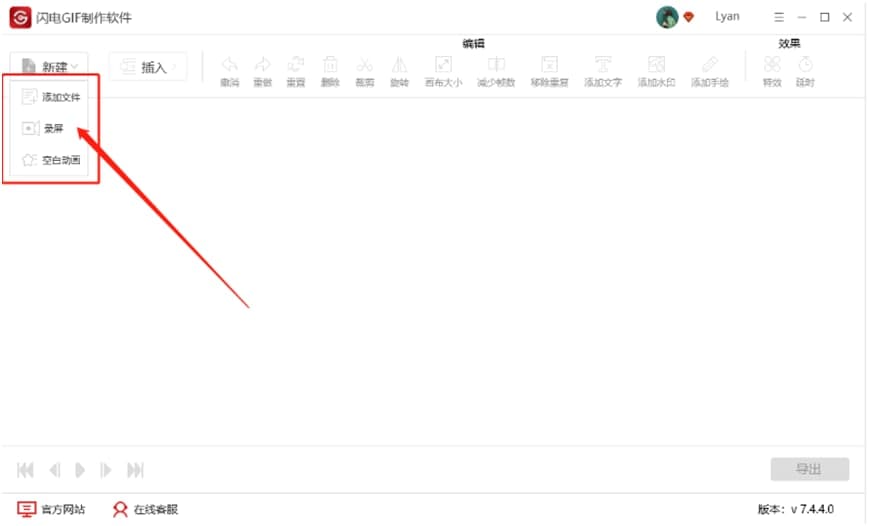
第二步、导入时,我们可以选择需要的部分内容。
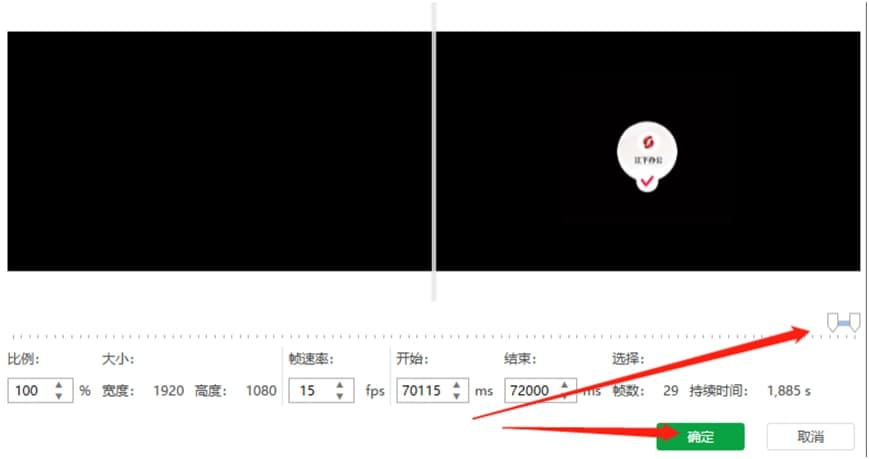
闪电GIF制作软件官方下载使用教学图2
第三步、成功导入软件后,我们可对其进行适当的编辑,然后再选择“导出”即可。
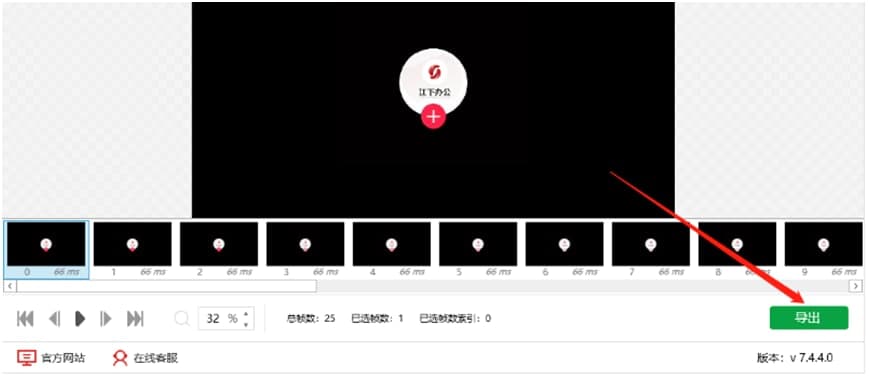
闪电GIF制作软件官方下载使用教学图3
第四步、在下方,设置文件保存位置,以及文件命名,最后点击“确定”。
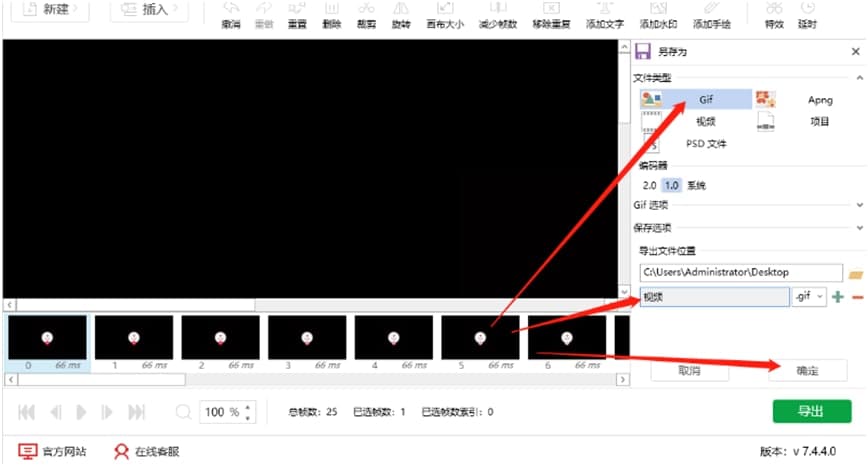
闪电GIF制作软件官方下载使用教学图4
第五步、如图所示,说明已经转换成功,这时候打开查看即可。
文字添加教程
如何为GIF动态图片添加文字呢?有些朋友制作GIF动图的时候,肯定会遇到这个问题。然而,添加的文字水印绝大部分是横向的,那么如果想要添加竖向的,应该如何操作呢?文字的方向可以自由选择吗?
那么接下来,为了帮助大家解决这个困惑,我们下面一起来看看,是如何实现的吧!
操作方法:
第一步、首先,双击打开软件,选择“新建”-“添加文件”,将需要处理的GIF动图添加进来。
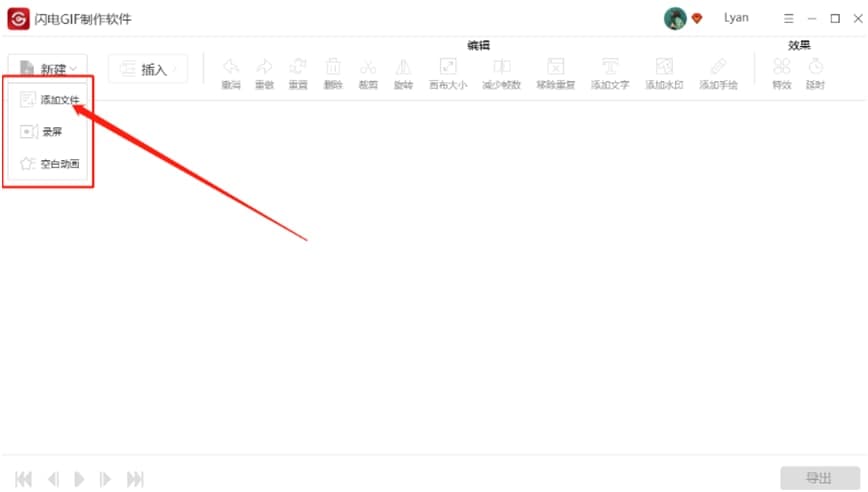
闪电GIF制作软件官方下载使用教学图5
第二步、添加后,按快捷键Ctrl+A选择所有画面帧。
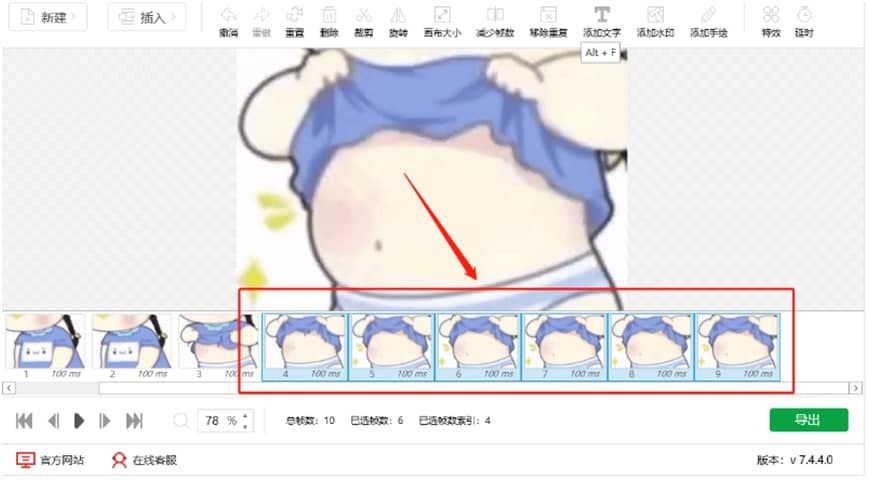
闪电GIF制作软件官方下载使用教学图6
第三步、然后,选择软件界面上方编辑处的“添加文字”。
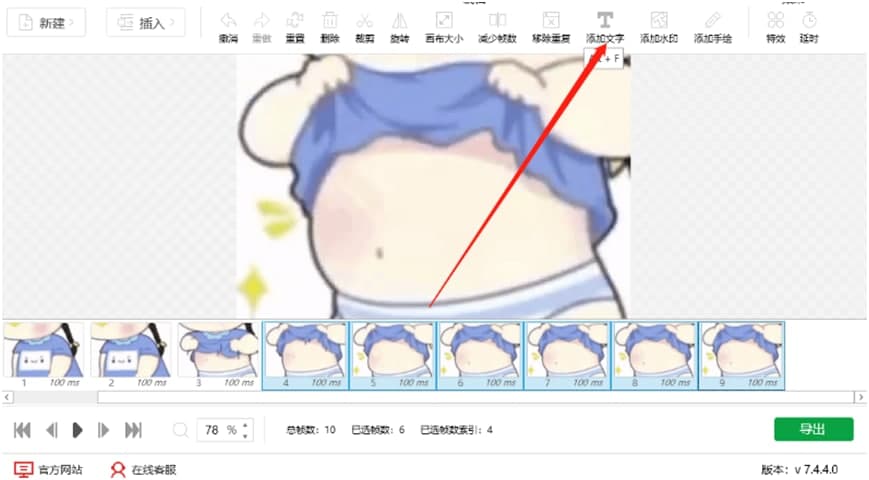
闪电GIF制作软件官方下载使用教学图7
第四步、接下来,输入需要文本内容,如图,打一个字回车一次,文字就竖向排列了。
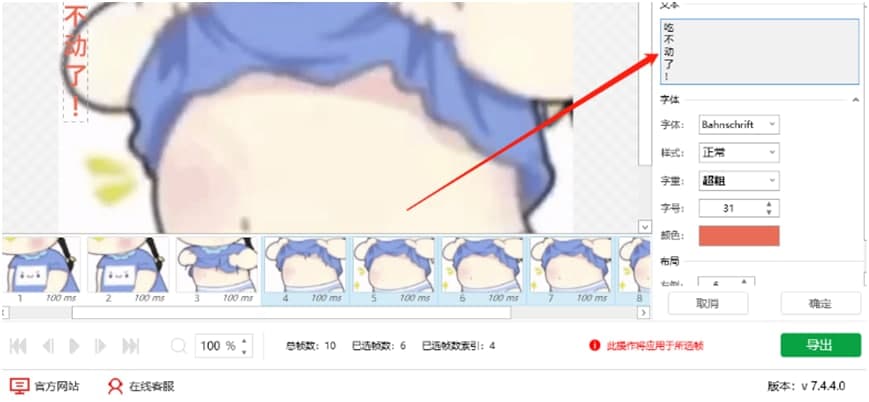
闪电GIF制作软件官方下载使用教学图8
闪电GIF制作软件 7.2.2 官方版
- 软件性质:国产软件
- 授权方式:免费版
- 软件语言:简体中文
- 软件大小:8810 KB
- 下载次数:250 次
- 更新时间:2021/4/1 13:10:21
- 运行平台:WinAll...
- 软件描述:闪电GIF制作软件是一款由江下信息科技(惠州)有限公司开发的GIF动画图片制作工... [立即下载]
相关资讯
相关软件
电脑软件教程排行
- 破解qq功能和安装教程
- 怎么将网易云音乐缓存转换为MP3文件?
- 比特精灵下载BT种子BT电影教程
- 微软VC运行库合集下载安装教程
- 土豆聊天软件Potato Chat中文设置教程
- 怎么注册Potato Chat?土豆聊天注册账号教程...
- 浮云音频降噪软件对MP3降噪处理教程
- 英雄联盟官方助手登陆失败问题解决方法
- 蜜蜂剪辑添加视频特效教程
- 比特彗星下载BT种子电影教程
最新电脑软件教程
- 知羽电子相册软件下载详情介绍
- 新浪微博互粉王图文安装教程
- 闪电GIF制作软件官方下载使用教学
- 酷我K歌软件特色以及歌曲录制教程
- 爆品推招商助手新员工添加教学
- QQ浏览器极速版浏览器崩溃解决办法
- 越狱搜索(breakprisonsearch)使用方法
- 优播(优播影音)使用方法
- 使用borderless gaming操作荒野行动pc版全屏...
- 瑞星全功能安全软件安装使用方法
软件教程分类
更多常用电脑软件
更多同类软件专题